Så här får du saknade appar från din Android-telefon i ditt hem Se

På Android Wear 2.0 synkroniseras inte appar från din telefon automatiskt till din klocka. Men inte alla appar som är tillgängliga för Wear visas i sökbutiks sökresultat, vilket gör det svårt att hitta allt som finns på din telefon.
RELATED: Så här ställer du in, tweak och använder din Android Wear Watch
Om du är en gammal skolan bär användaren, kommer du ihåg hur saker som brukade vara: installera Wear-appen, koppla din klocka och vänta dock hur lång tid det tog att alla dina appar ska synkroniseras från telefonen till klockan. Tidskrävande, men enkelt.
På Wear 2.0 fungerar det dock inte så här. Istället för att alla tillgängliga appar synkroniseras automatiskt från din telefon fungerar klockan som en mer fristående produkt, komplett med sin egen version av Play Butik. Du kan söka efter appar med din röst och sedan installera dem när du än är. Även om det inte är så bekvämt att få allt upprättat, gillar jag det här granulära tillvägagångssättet bättre eftersom du kan styra vilka appar som finns på din klocka. Det finns inte mer utrymme på din klocka bara för att du har installerat somehting på din telefon.
Det finns dock ett stort problem. Bara för att en app är på din telefon betyder det inte att det kommer att visas i Wear Play Store-sökresultat. Fall i sak: Google Keep. Om du söker i Wear Play Store for Keep visas det inte upp. Om du tittar på Keep's Play Store-sidan visas det inte ens att den är kompatibel med Android Wear. Keep's Wear-appen har alltid varit super användbar, så vad ger?
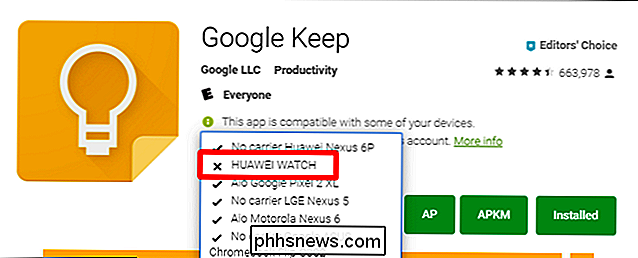
Det är oklart varför, men många av de appar som redan är installerade på din telefon visas på en annan plats i Android Wear Play Store. För att göra sakerna mer förvirrande kommer många av dessa inte att visas i vanliga sökresultat. Återigen är Keep ett perfekt exempel. Det är tillgängligt på klockan, men du har fått det på ett annat sätt. Det är helt moroniskt.
För att hitta appar som Keep, skjut upp Play Store på din klocka. I stället för att söka eller välja en av kategorierna, bläddra helt ner till undersidan av sidan. Du får se en sektion med titeln "Appar på din telefon".
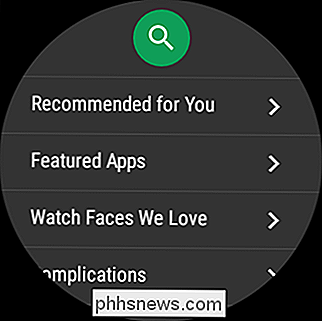
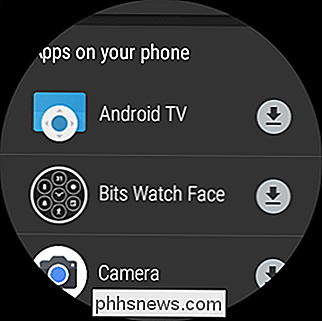
Allt som finns på din telefon är också tillgängligt för Android Wear och är inte redan installerat på din klocka här uppe. Detta inkluderade många saker du inte kan hitta med en traditionell sökning. Det tog mig längre än jag bryr mig att erkänna att jag hittade det här, hela tiden verkligen saknade Keep on my watch. Men det är det klart att installeras.
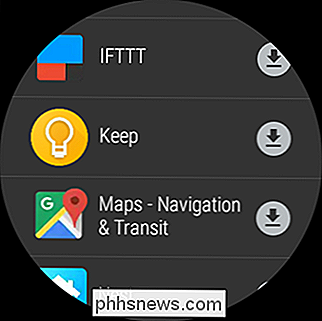
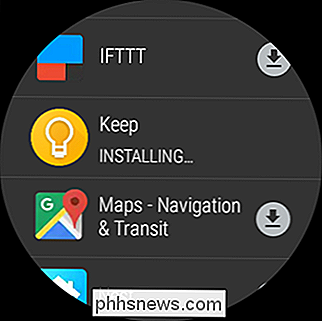
Tryck på installeringsknappen precis till höger om appens namn, och en minut eller så senare kommer det att vara klart att rulla.
Medan Keep var huvudapplikationen jag önskat tillbaka på min klocka kan du bli förvånad över andra Wear-kompatibla appar som du hittar på den här listan och visste inte ens om. Jag är inte säker på varför dessa appar inte visas i sökresultat, men det finns åtminstone ett sätt att få dem.

Hur man lägger till något kort i iPhone Wallet-appen, även om det inte stöds av Apple
Med Wallet-appen på iPhone kan du lagra alla dina lojalitetskort, boardingkort, filmbiljetter och mer direkt på din enhet. Tyvärr stöder det bara officiellt en handfull butiker och varumärken. Lyckligtvis finns det ett sätt att lägga till något med en streckkod till dessa appar, oavsett om det är officiellt stöd eller inte.

De bästa PDF-läsarna för Windows
Att få en bra PDF-tittare är enklare än någonsin. Moderna webbläsare som Google Chrome, Mozilla Firefox och Microsoft Edge kan alla läsa PDF-filer ur rutan, så du kanske inte ens behöver en. Men om du vill ha en separat PDF-tittare, kanske för de avancerade PDF-funktionerna krävs några dokument. Vi har några alternativ.



